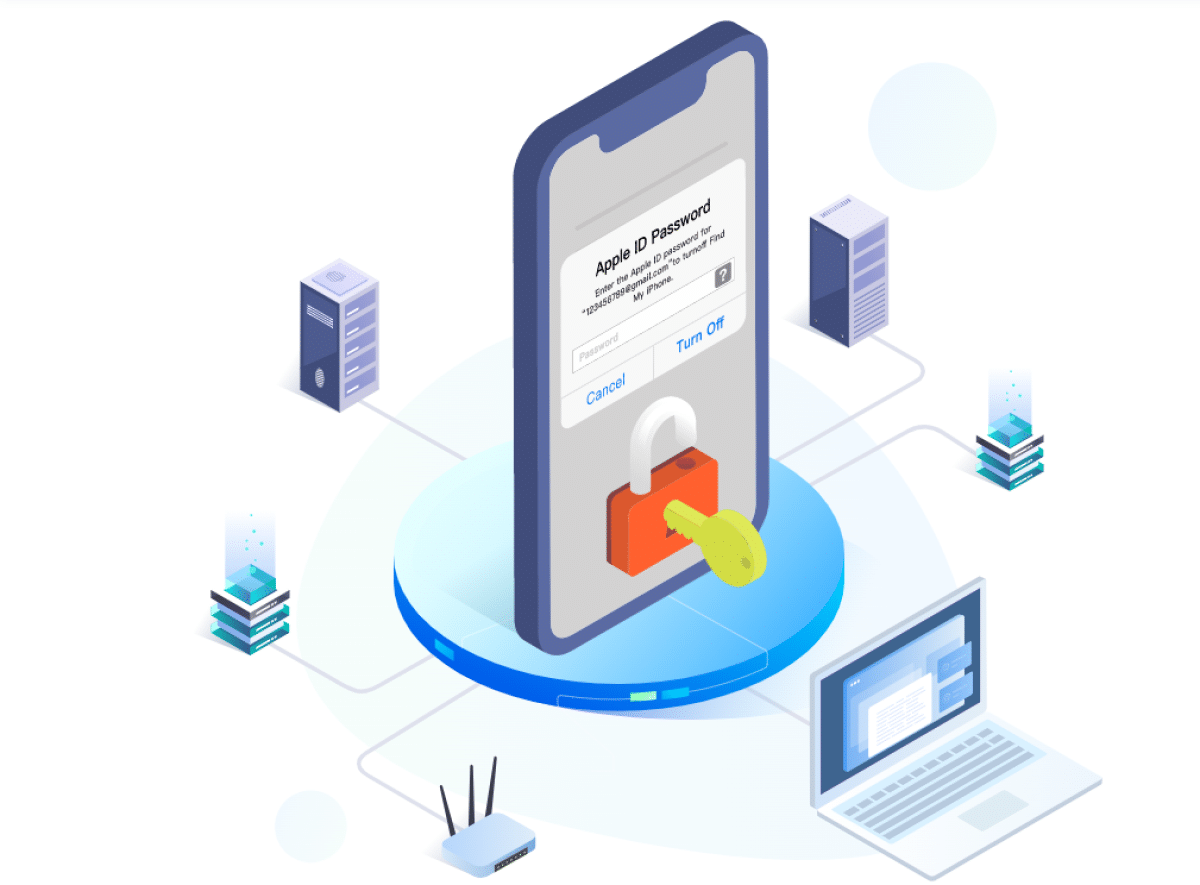Em tempos de correria e de pandemia, o excesso de tarefas pode nos deixar cansados ao ponto de esquecermos até mesmo senhas importantes para nosso dia a dia. É o caso de muita gente com seus aparelhos smartphones. às vezes, por segurança, alteramos uma senha de bloqueio em nosso dispositivo e quando precisamos dela, não conseguimos lembrar qual era. Daí surge um grande problema. É neste contexto que surge o Tenorshare 4uKey
Isso é recomendável para os casos de Iphone indisponível e bloqueio de segurança como a solução perfeita para este problema. Assim, poderá ser feito um desbloqueio remoto caso você tenha esquecido a senha de bloqueio e seu iPhone agora está travado na interface totalmente indisponível por conta deste bloqueio de segurança.

Tenorshare ajuda a desbloquear tela de iPhone indisponível em caso de perda da senha. Como usar este software
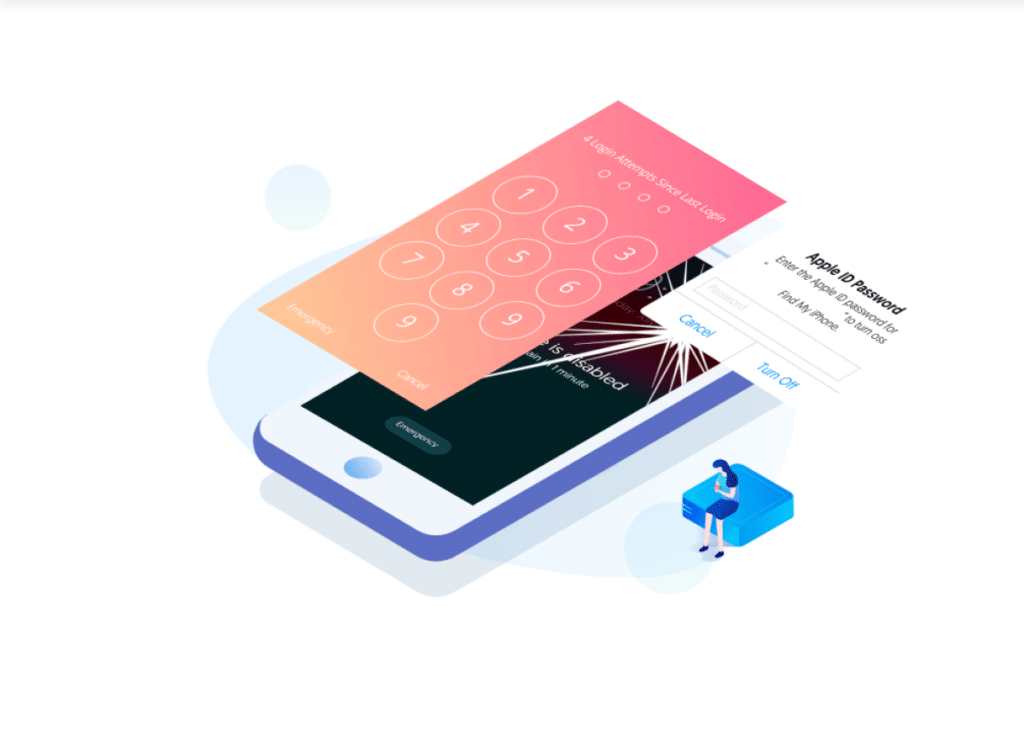
Agora, veja o passo a passo de como obter o programa. Primeiramente, faça o download do mesmo.
Primeiro, é preciso instalar e executar o software Tenorshare 4uKey no seu PC/Mac. Então, na tela inicial, vá em “Desbloquear Tela do iOS” e depois clique em “Começar a Desbloquear”.
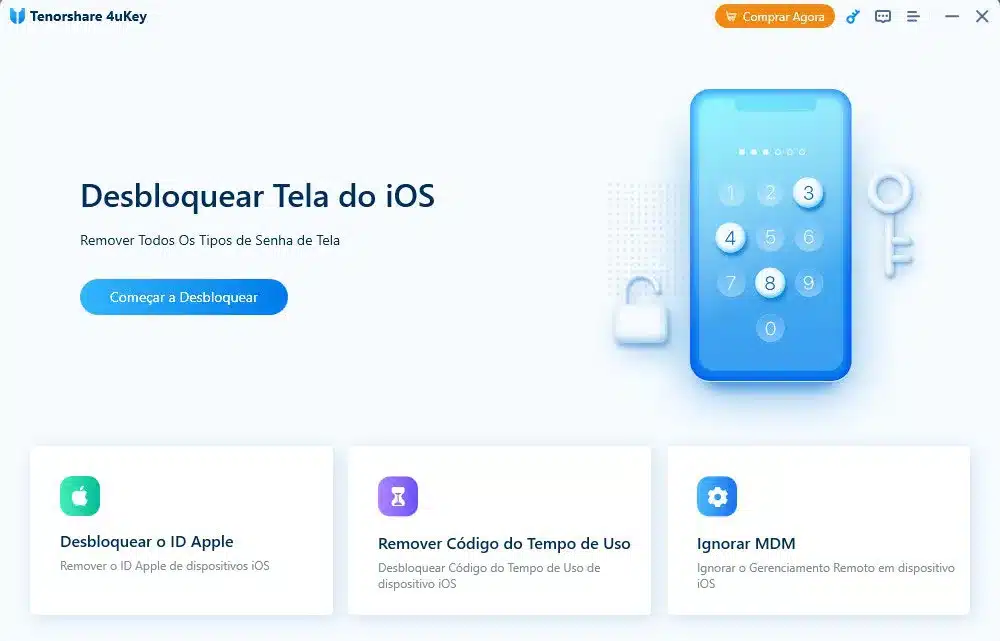
Então, aparecerá uma mensagem para que você conecte o iPhone ao PC/Mac. Isso poderá ser feito usando um cabo Lightning. Feito isso, clique em “Começar”.
A partir de então, será solicitado que você baixe o pacote firmware compatível com seu dispositivo. Clique em “Download” para o 4uKey começar a baixar. Isso pode demorar um pouco, então aguarde até a conclusão.
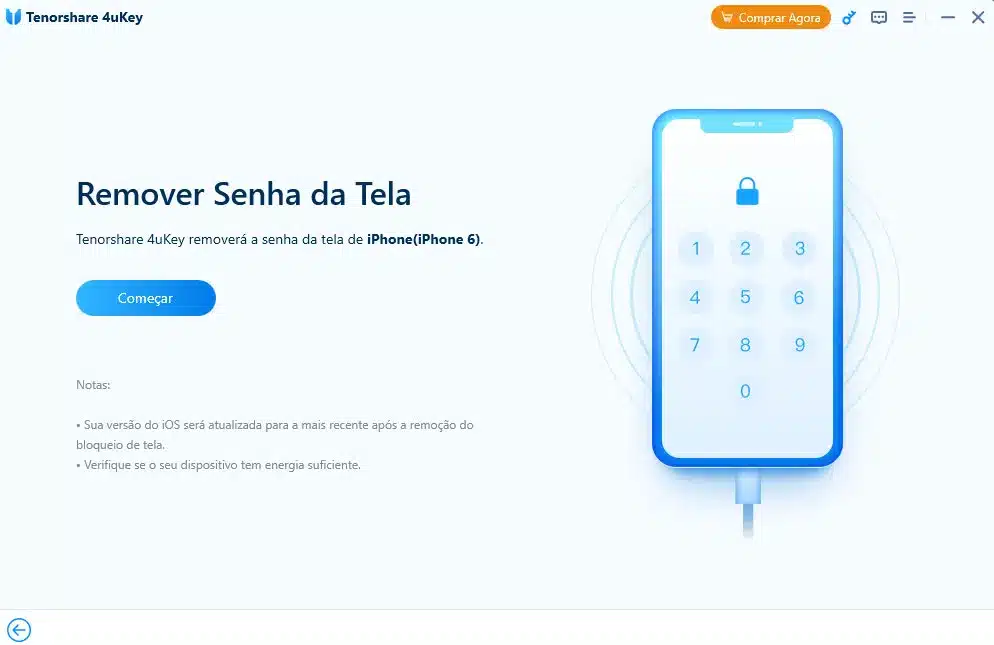
Uma vez baixado com sucesso o firmware, basta clicar em “Desbloquear agora” para começar o processo de desbloqueio do seu iPhone.
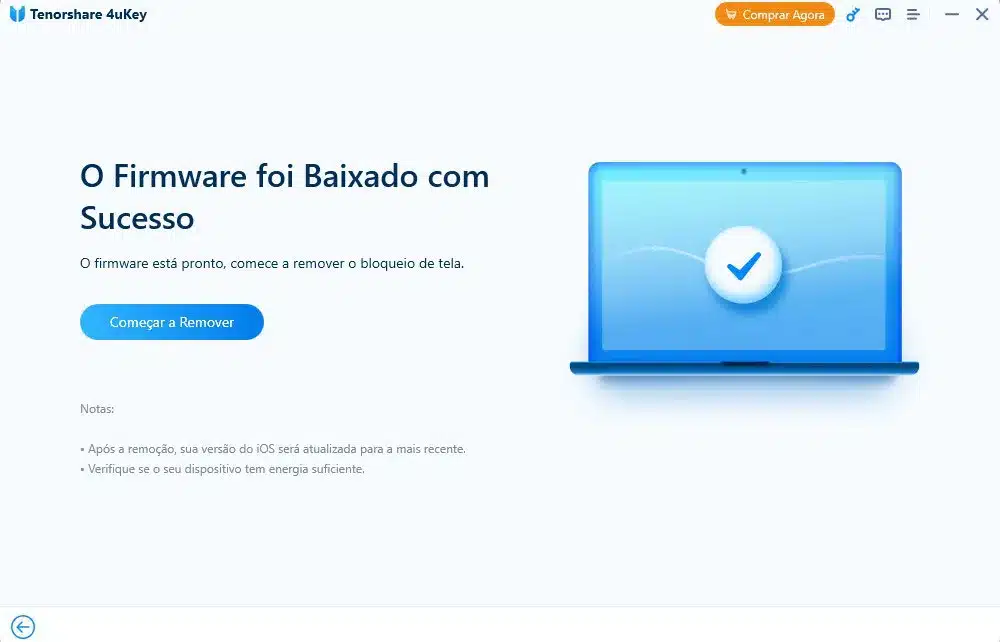
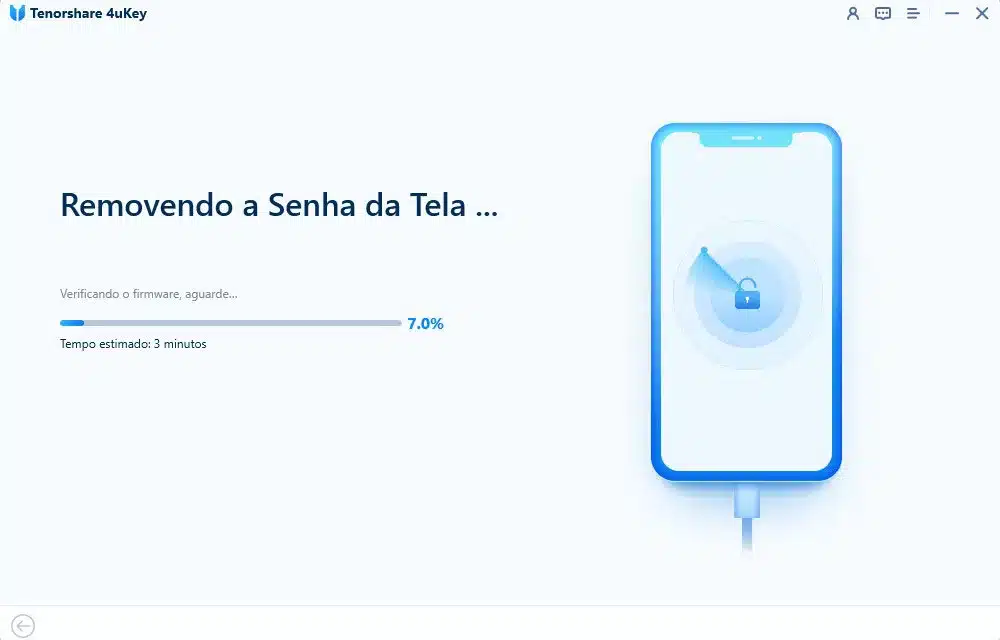
Você poderá acompanhar todo o processo por meio de uma barra informando o progresso desse processo enquanto o 4uKey desbloqueia o iPhone. Assim, o software vai indicar que a senha já foi removida e aparelho está desbloqueado.
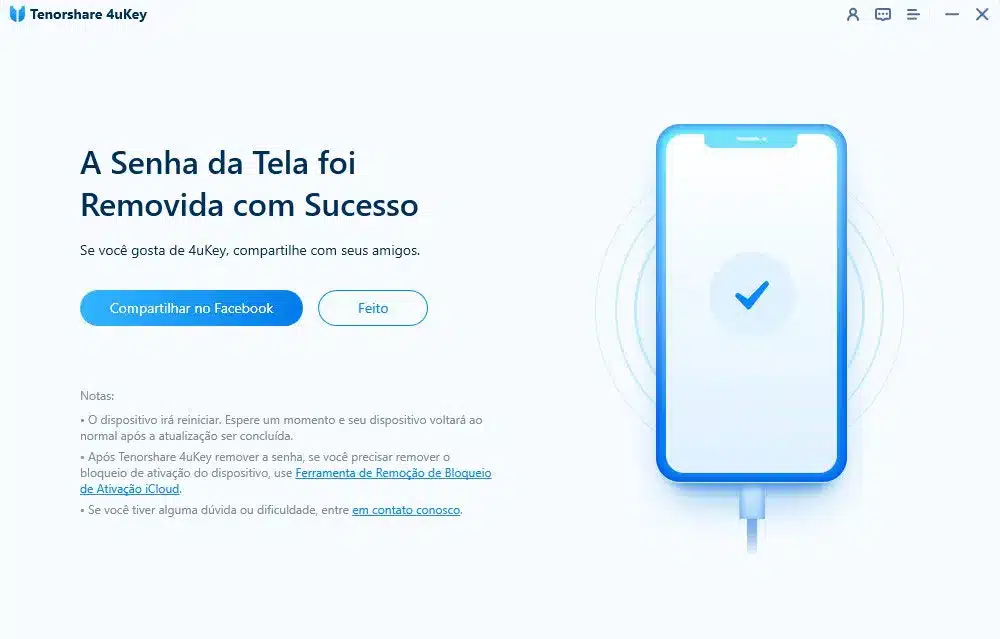
Solução alternativa. Use iTunes para restaurar iPhone
Para fazer todo esse processo de remover o bloqueio de segurança do iPhone indisponível, o iTunes/Finder pode ser usado. Portanto, quem já conecta o iPhone ao computador para fazer backup no iTunes/Finder, basta refazer esse processo e aplicar a restauração.
Porém, se você não costuma conectar o iPhone ao iTunes/Finder, você precisará usar o modo de recuperação do iPhone para remover o bloqueio de segurança. Vamos ao passo a passo para fazer isso:
- Instalação e execução da versão mais recente do iTunes (PC). Da mesma forma, é possível abrir o Finder (Mac). Em seguida, conecte o iPhone ao computador.
No iPhone 8: pressione e solte o botão Aumentar volume e depois Diminuir volume. Em seguida, pressione e segure o botão Lateral até a tela do modo de recuperação aparecer.
No iPhone 7 e iPhone 7 Plus: pressione e segure o botão Diminuir volume e Lateral ao mesmo tempo. Solte-os quando aparecer a tela do modo de recuperação.
Já no iPhone 6s ou mais antigo: pressione e segure o botão Home e botão Suspender. Solte-os quando aparecer a tela do modo de recuperação.
- Após o iPhone estar no modo de recuperação, uma janela pop-up será mostrada no iTunes. Clique na opção “Restaurar” e aguarde o iTunes fazer o download.
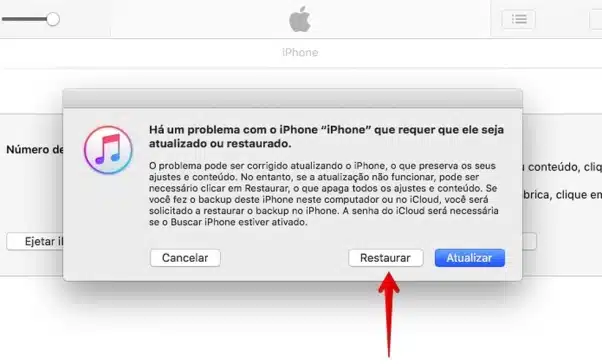
Quando o download for concluído, siga as instruções do iTunes para restaurar o iPhone com sucesso e remover o bloqueio de segurança e reconfigurar seu iPhone.
Para instalar o Tenorshare 4uKey basta escolher entre a avaliação gratuita, a versão para Windows (do 7 ao novo Windows 11) ou a opção para macOS (12 Moterrey e anteriores). Você poderá adquirir três tipos de licença. Uma mensal (que custa US$ 35,95), outra anual (US$ 39,95) e uma vitalícia (US$ 49,95). O pagamento pode ser feito por cartões de crédito internacional ou pelo PayPal. Há também outras opções como débito direto e transferência bancária/eletrônica, entre outras. No entanto, eles recomendam o uso de cartão de crédito por ser a maneira mais rápida de receber o código de registro e link para download após o pagamento.
Para mais informações sobre preços, formas de pagamento, garantias e download do produto, acesse este link.